
Orodha ya maudhui:
- Hatua ya 1: Kuweka Tai
- Hatua ya 2: Kuanza
- Hatua ya 3: Kuunda Mpangilio wako
- Hatua ya 4: Kuweka Vipengee vya PCB Yako
- Hatua ya 5: Kuunda athari zako mwenyewe
- Hatua ya 6: Kuunda Groundplane & Silkscreen
- Hatua ya 7: Kutumia Autorouter
- Hatua ya 8: Kusafirisha Wajerubi na BOM kwa Utengenezaji
- Hatua ya 9: Hitimisho
- Mwandishi John Day [email protected].
- Public 2024-01-30 12:52.
- Mwisho uliobadilishwa 2025-01-23 15:11.

Kuna aina nyingi za programu ya CAD (Design Aided Design) ambayo inaweza kukusaidia kubuni na kutengeneza PCB (Bodi za Mzunguko zilizochapishwa), suala pekee ni kwamba wengi wao hawaelezi jinsi ya kuzitumia na wanachoweza kufanya.
Nimetumia aina nyingi za CAD hapo zamani na lazima nikiri kwamba EAGLE ndiye bora zaidi, mwenye nguvu zaidi na rahisi kutumia. Sisemi hii tu kwa sababu inamilikiwa na Autodesk, na hivyo pia ni Maagizo. Ninaamini kweli ni chaguo bora zaidi kwa Kompyuta na wataalamu wote. (Pamoja, ikiwa wewe ni mwanafunzi unaweza kuipata bure kwa miaka mitatu!)
Katika Agizo hili, nitakufundisha, hatua kwa hatua, jinsi ya kufunga EAGLE, jinsi ya kuunda mzunguko, na kutumia orodha ya sehemu, na kisha kuibadilisha kuwa PCB.
Hatua ya 1: Kuweka Tai
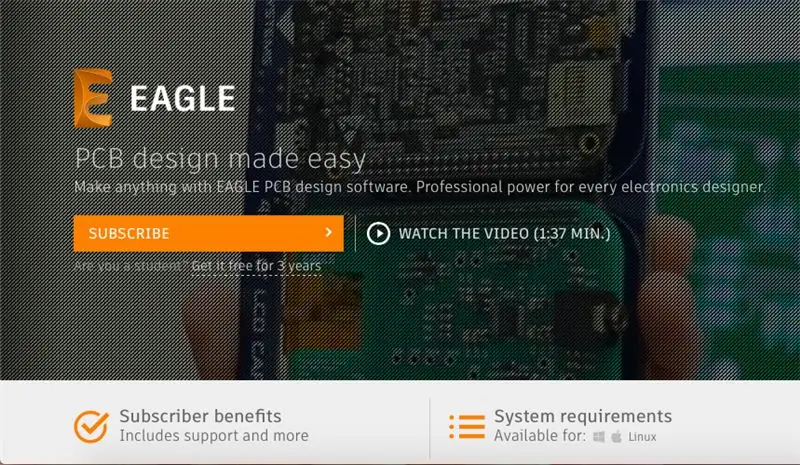
Hatua ya kwanza kuunda PCB yako ni… mshangao wa kushangaza, kupakua programu ya kufanya hivyo. EAGLE inasaidiwa kwenye mifumo mingi ya uendeshaji na inaweza kupatikana kwa urahisi kutoka kwa wavuti ya Autodesk.
1. Kwanza, nenda kwa https://www.autodesk.com/products/eagle/overview na bonyeza kitufe cha "jiandikishe" katikati ya ukurasa; basi itakuuliza uchague ni mpango gani unataka. 2. Sasa itakuchochea kuingia au kuunda akaunti. 3. Utakuwa na chaguo juu ya jinsi ya kulipa, chagua ni mfumo gani wa uendeshaji unayotaka na toleo. Bidhaa hiyo itapakua. Ili kusanikisha, fuata maagizo kwenye mchawi wa kisakinishi.
Hatua ya 2: Kuanza
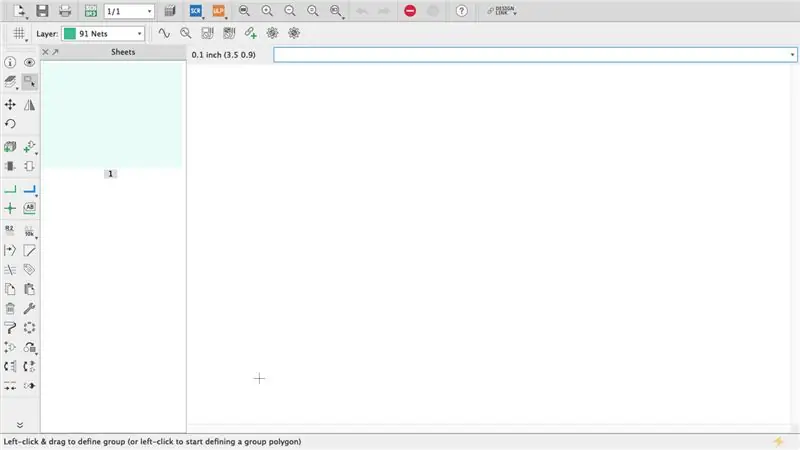
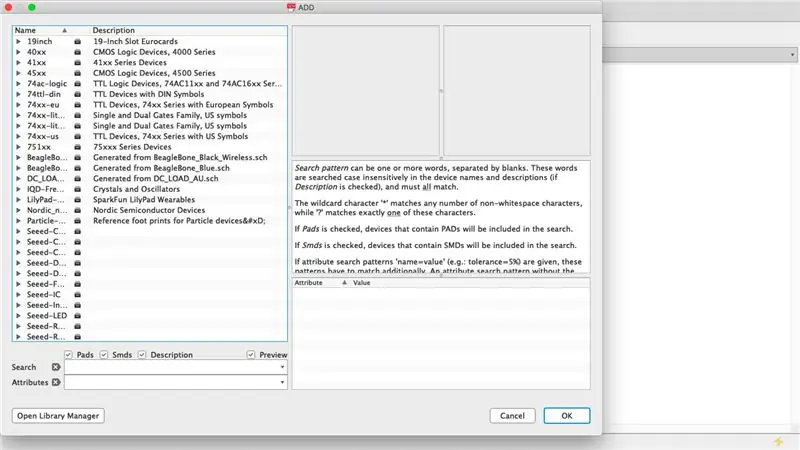
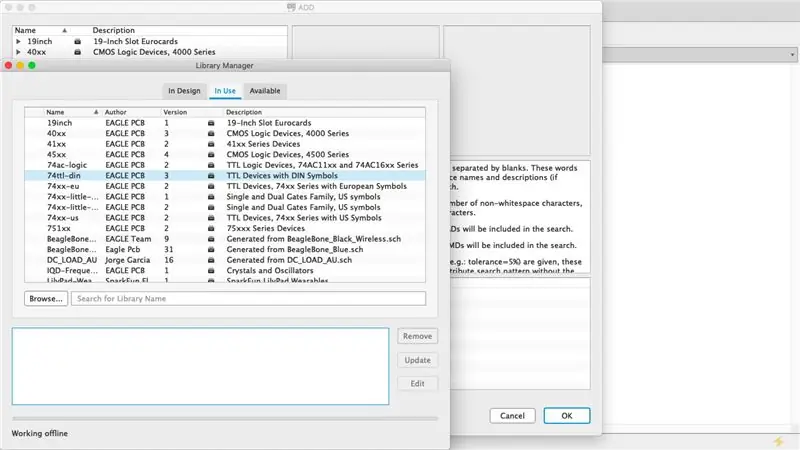
Wakati umewadia, sasa unaweza kuifungua kwa mara ya kwanza! Mara tu ukiifungua na kuingia, utasalimiwa na jopo la kudhibiti. Hapa ndipo unaweza kupata miundo na modeli zako, na uone habari mpya ya sasisho.
Kuunda skimu mpya:
1. Bonyeza "Faili" juu ya ukurasa, kisha nenda kwa "Mpya"> "Mpangilio." Hii italeta dirisha jipya ambalo unaweza kuanza kutengeneza skimu.
2. Anza kwa kusanikisha maktaba za sehemu unazotaka kutumia. Ili kufanya hivyo bonyeza "Ongeza Sehemu" kwenye pembeni. Hii italeta dirisha lingine ambalo unaweza kuchagua sehemu za kuongeza na kutumia. Utahitaji kupakua sehemu za maktaba.
3. Ili kufanya hivyo, bonyeza "Fungua Meneja wa Maktaba" kwenye kona ya chini kushoto. Utaona dirisha lingine; bonyeza "Inapatikana" katikati-kulia. Hii itakuonyesha maktaba zote za sehemu ambazo EAGLE inapaswa kutoa. Unaweza kuchagua yoyote ambayo unataka kupakua lakini ninapendekeza utumie zote.
4. Baada ya kuangazia zile unazotaka, bonyeza "Tumia" kwenye kona ya chini kulia ya dirisha. Hii itaanza kupakua sehemu zote za maktaba uliyochagua. Hii inaweza kuchukua muda sasa itakuwa wakati mzuri wa kupata vitafunio na kujiandaa kuanza kutengeneza skimu na bodi yako. Mara tu Maktaba zote zimepakuliwa, unaweza kufunga dirisha la "Meneja wa Maktaba".
Hatua ya 3: Kuunda Mpangilio wako
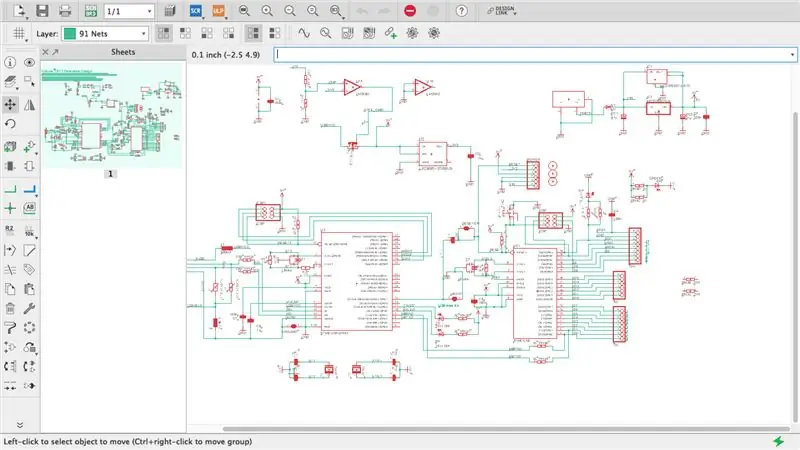
1. Anza mpango wako kwa kutafuta sehemu unazotaka kwenye dirisha la "Ongeza Sehemu" tayari iko wazi (au chagua kwenye mwambaaupande). Mara tu unapopata sehemu hiyo, bonyeza mara mbili juu yake na itakurudisha kwenye mpango wako.
2. Kuweka sehemu, bonyeza mahali unayotaka iende. Baada ya kuwekewa sehemu zako zote, chagua "Wavu" kwenye upau wa pembeni kuteka uhusiano kati ya sehemu ili ujue mahali pa kuteka athari (waya za shaba ndani ya PCB).
3. Ili kuteka athari, chagua "Wavu" na elekea kipanya chako juu ya pini ya sehemu unayotaka kuunganisha. Wakati mduara wa kijani ukionekana, bonyeza juu yake na kisha bonyeza pini unayotaka kuiunganisha.
Ili kufuta sehemu, chagua "Futa" kwenye upau wa pembeni na bonyeza katikati ya sehemu unayotaka kufuta.
Ili kusogeza sehemu, chagua "Sogeza" kwenye upau wa pembeni na bonyeza katikati ya sehemu unayotaka kuhamisha, hii itaifanya iwe nyekundu. Sogeza mahali unapotaka na ubonyeze tena mahali.
Ili kuzungusha sehemu, chagua "Zungusha" kwenye upau wa pembeni na ubofye katikati ya sehemu ili kuizungusha kwa saa 90º.
Ili kuunda unganisho la GND (Ground) au VCC (Voltage kwenye Mkusanyaji wa Kawaida), nenda kwenye menyu ya "Ongeza" na utafute VCC au GND.
Unaweza pia kuongeza ufafanuzi, maumbo na maandishi kwa kubofya kwenye huduma hizo kwenye mwamba wa pembeni.
Kuna njia zingine nyingi za kudanganya sehemu zako na muundo ambao hata sitaingia ndani kwenye mafunzo haya ya kimsingi. Zichunguze chini ya "hariri" juu ya skrini yako. Ninapendekeza kucheza nao hata ikiwa haujui wanafanya nini.
Furahiya kuunda skimu yako na ucheze karibu na zana tofauti EAGLE inapaswa kutoa.
Hatua ya 4: Kuweka Vipengee vya PCB Yako
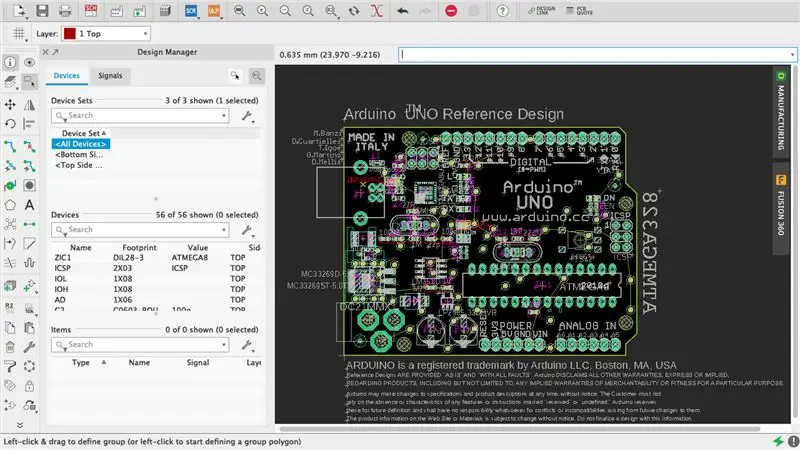
Wakati umefika wa kuunda bodi yako!
1. Ukishafanikiwa kuunda skimu yako, ihifadhi na kisha gonga kitufe cha "Tengeneza / badilisha bodi" upande wa juu kushoto wa kiolesura au chini ya "Faili" juu ya ukurasa. Hii italeta dirisha jipya na asili nyeusi na sehemu zako zote zimepangwa ndani yake.
2. Ikiwa ungependa kubadilisha umbo la ubao unaoweka sehemu zako kutoka kwa chaguomsingi, bonyeza "Tabaka" kwenye kona ya juu kushoto ya kiolesura na ubadilishe kuwa "Kipimo." Hii inamaanisha kuwa sasa unahariri vipimo vya bodi yenyewe.
Ili kuzibadilisha bonyeza moja ya pembe za mstatili uliokuwepo na uburute kwa saizi yoyote unayotaka, au nenda kwenye "Chora" juu ya ukurasa na uchague ni aina gani ya bodi ya umbo unayotaka (mstatili, poligoni, mduara, nk).
3. Sasa umeunda bodi inayofaa, ni wakati wa kuanza kuweka vifaa vyako. Bonyeza kwa sehemu yoyote ambayo ungependa kuiweka na iburute mahali unavyotaka kwenye ubao. Ili kubadilisha ni upande gani wa ubao ulio kwenye sehemu, bonyeza kitufe cha "Kioo" kwenye mwamba wa kando na uchague sehemu ambayo ungependa kubadilisha pande.
Ili kuzungusha sehemu tumia kazi ya "Zungusha" kwenye mwambaaupande.
4. Mara tu sehemu zako zote zimewekwa ni wakati wa kuanza kuunda athari. Hizi ni waya za shaba ambazo zitaunda unganisho la umeme kati ya vifaa vyako. Ili kuongeza hizi, una chaguzi mbili: Ama utumie kipengee cha EAGLE kiotomatiki kuunda moja kwa moja athari (ikiwa utaruka hatua hii ya 7), au uichora kwa mikono.
Hatua ya 5: Kuunda athari zako mwenyewe
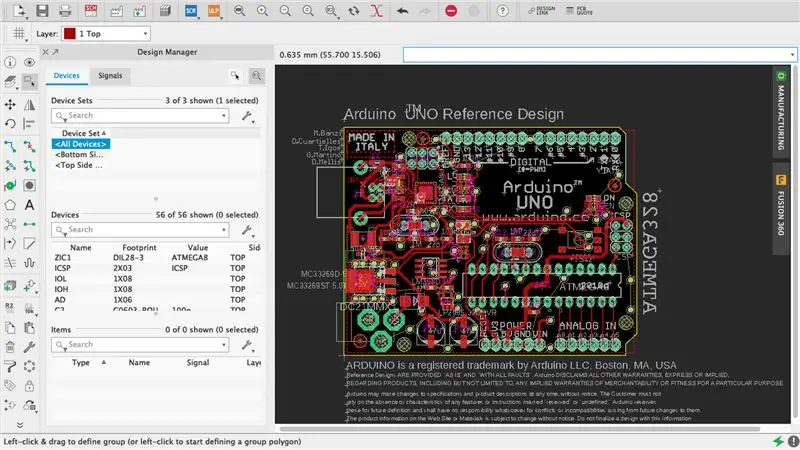
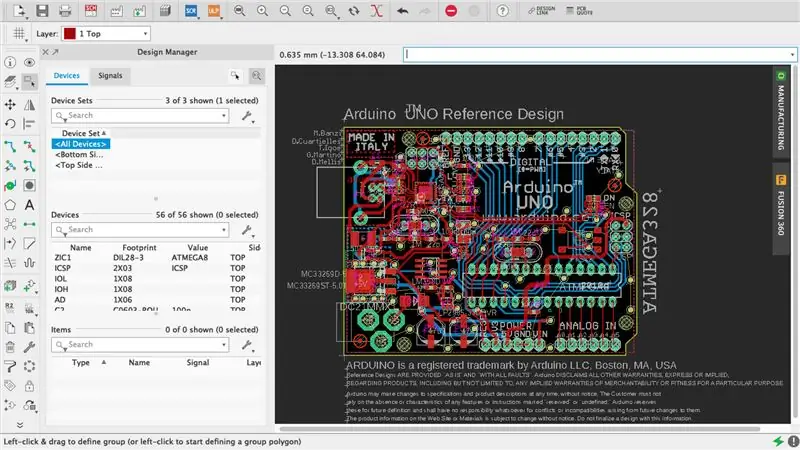
1. Kuunda athari zako kwa mikono, kwanza hesabu unene unayotaka iwe kwa kutumia kikokotoo cha upana wa athari. Ninatumia https://www.4pcb.com/trace-width-calculator.html (haijafadhiliwa), hata hivyo unaweza kutumia yoyote unayopenda.
2. Mara tu utakapoamua ni nini unene unachotaka, bonyeza kitufe cha "Tabaka" na uchague safu gani unayotaka kuunda kwanza. Chagua kazi ya "Njia" kwenye upau wa kando. Kufanya ufuatiliaji unene wako unaotaka, tumia mpangilio wa "Upana" upande wa juu-kushoto wa ukingo wa kiolesura.
3. Tengeneza athari kwa kuchagua pini / mguu / pedi yoyote unayotaka kama mwanzo wa athari yako. Ufuatiliaji unapaswa kuonekana kama laini nyekundu inayotokana na mwanzo wa ufuatiliaji kwenye panya yako. Kwa kuongeza, unapaswa pia kuona mistari ya manjano inayoenea kutoka mwisho wa athari hadi pini / mguu / pedi; haya ni maunganisho ya umeme uliyoundwa katika skimu yako.
4. Ili kuunganisha, bonyeza pini yoyote ambayo ungependa kushikamana na athari yako. Ikiwa unataka kufanya ufuatiliaji wako uende karibu na kitu au uwe na kona, bonyeza mahali unapotaka trace igeuke na kisha songa kipanya chako popote unapotaka kona inayofuata au muunganisho uwe. Endelea kufanya hivyo na miunganisho yako yote mpaka kusiwe na laini za manjano. Jaribu kuunda pembe 90º kwa sababu hizi ni ngumu kutengeneza; badala yake tumia pembe mbili 45º kuunganisha athari.
5. Ikiwa unataka kuungana kati ya matabaka, tumia kazi ya "Via" kwenye upau wa pembeni. Hii inaunda unganisho kati ya tabaka za juu na za chini kwa njia ya nukta ndogo.
6. Ikiwa unataka kuunda mashimo kwa kuweka, tumia kazi ya "Hole" kwenye upau wa pembeni. Ili kubadilisha saizi ya shimo, bonyeza kulia juu yake na uchague "Mali" na ubadilishe mipangilio ya "Drill" ipasavyo.
Hatua ya 6: Kuunda Groundplane & Silkscreen
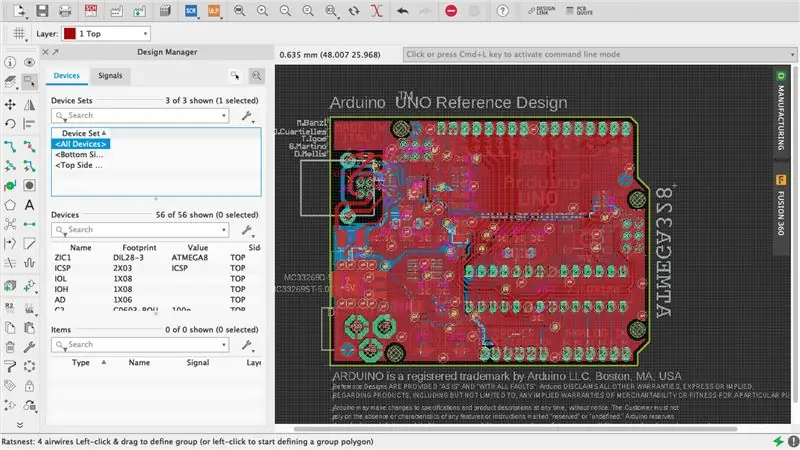
Kuna mitindo / mipangilio anuwai ya PCB, kwa Kompyuta. Ninapendekeza moja ya mbili: ama unganisha vifaa vyako vyote pamoja na athari. Vinginevyo, tengeneza miunganisho yako yote isipokuwa ile inayounganisha ardhini na kisha uwe na safu iliyobaki kabisa, au haswa, ndege ya ardhi ya shaba (hii inaunda unganisho lote la ardhi bila kuwa na athari nyingi). Katika mchoro hapo juu, mistari ya samawati ni athari kwenye safu moja na nyekundu ni safu ya shaba imara (ndege ya ardhini). Athari za hudhurungi zinaunganisha viunganisho vyote visivyo vya ardhini na safu nyekundu inaunganisha viunganisho vyote vya ardhini.
1. Chagua safu ipi ungependa kufanyia kazi kutumia mpangilio wa "Tabaka" kwenye kona ya juu kushoto. Mara tu ukichagua safu, tumia kazi ya "Polygon" kwenye ubao wa pembeni na chora muhtasari wa aina yoyote ya ndege ya ardhini unayotaka.
2. Fanya hii iwe ndege ya ardhini, baada ya kutengeneza athari zingine zote unazotaka, kwa kubonyeza "Ratsnest" kwenye ubao wa pembeni. Wengine wa bodi hiyo basi watakuwa mkoa thabiti wa shaba. Ili kubadilisha kibali kati ya ndege ya ardhini na athari kutoka kwa chaguomsingi, rekebisha mpangilio wa "Nafasi" katika kulia juu ya kiolesura.
3. Ili kumaliza bodi yako, unaweza kuongeza skrini ya silks. Hii ni safu nyembamba ya wino iliyochapishwa kwenye uso wa PCB kuonyesha mwelekeo, nafasi na vifaa (hizi hufanywa kwako kiatomati isipokuwa imelemazwa / kuondolewa.). Inaweza pia kutumika kwa madhumuni ya mapambo.
4. Ikiwa unataka kuongeza maandishi au maumbo kwenye skrini ya hariri, badilisha safu unayohariri kwa kutumia mpangilio wa "Tabaka" kwenye kona ya juu kushoto kuwa "tPlace" au "bPlace." Hii itabadilisha skrini ya silks juu au tabaka za chini mtawaliwa. Tumia moja ya kazi za "Chora" kwenye upau wa kando kuunda muundo wowote / muundo unaotaka.
Ikiwa umefuata hatua mbili za mwisho, jisikie huru kuruka Hatua ya 7.
Hatua ya 7: Kutumia Autorouter

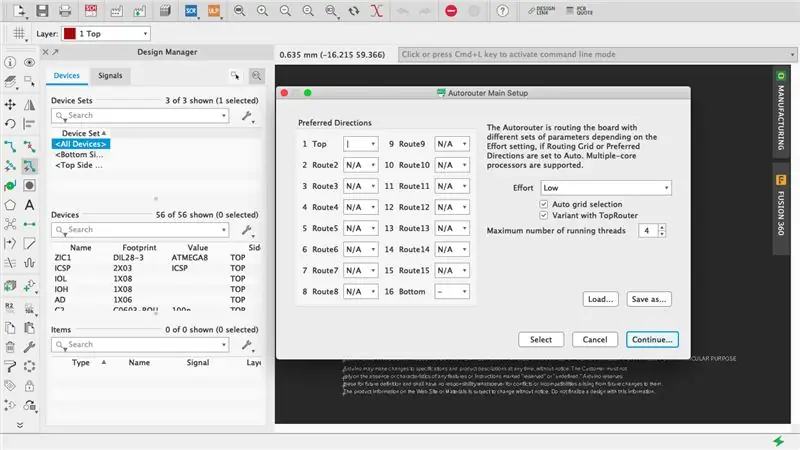
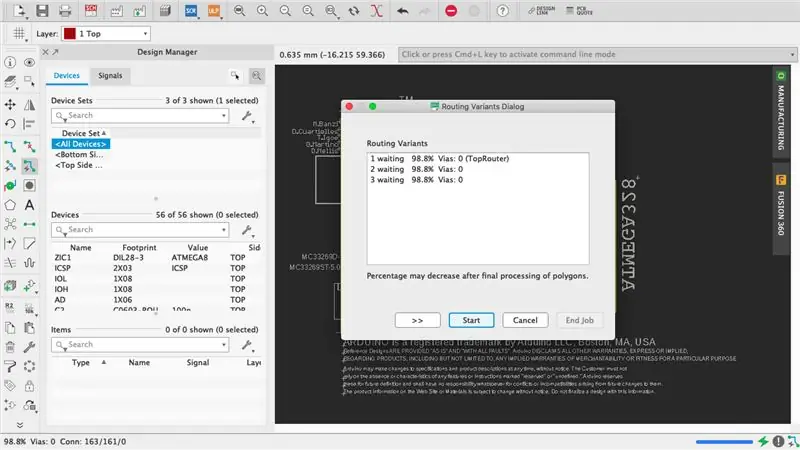
Badala ya kuchora athari zote kwa mikono, unaweza kutumia autorouter. Kazi hii hutumia algorithm kuteka athari kwako. Hii ni muhimu sana ikiwa huna wakati mwingi au hauwezi kusumbuliwa kuifanya kwa mikono. Walakini, itachukua kucheza kwa kuzunguka na mipangilio ili ifanye kazi vizuri. Na, kama vile autorouter ya EAGLE ilivyo, bado sio kamili na utahitaji kuangalia zaidi na kurekebisha kazi yake.
1. Kutumia autorouter, itabidi kwanza uruhusu programu kujua ni upana gani unataka athari tofauti ziwe. Ili kufanya hivyo, rudi kwenye Mwonekano wa Mpangilio na uchague "Hariri"> "Darasa Zote." Hii italeta dirisha mpya na safu nyingi tofauti ndani yake.
Katika ya kwanza, badilisha mpangilio wa "Upana" kwa upana unaotakiwa wa ufuatiliaji wa kawaida; hii ni chaguo-msingi na itaweka kiatomati athari zote kwa upana huu (unaweza kuzibadilisha baadaye).
2. Ikiwa ungependa athari zingine ziwe pana, nenda kwenye safu chini ya kwanza na uipe jina jipya (mfano: Ardhi). Basi unaweza kubadilisha upana na mipangilio mingine unayotaka. Rudia hatua hizi kwa kila athari ya ukubwa tofauti unayotaka kwenye ubao wako. Mara tu unapofurahi na mabadiliko yako, gonga "Sawa" chini kushoto.
3. Kubadilisha athari tofauti kwa mipangilio tofauti ya saizi, chagua kazi ya "Info" kwenye upau wa pembeni na bonyeza alama ambayo ungependa kubadilisha. Sasa bofya kwenye menyu kunjuzi ya "Darasa la Wavu" karibu na chini na uchague chaguo ambalo ungependa. Piga "Sawa" unaporidhika.
4. Sasa uko tayari kuendesha autorouter: rudi kwa Mwonekano wa PCB na piga kazi ya "autorouter" kwenye pembeni. Dirisha jipya litaonekana na mipangilio yote ya onyesho la autorouter. Kwa mafunzo ya kimsingi, hakuna moja ya haya ni muhimu kwa hivyo bonyeza kitufe cha "Endelea" chini na kisha bonyeza "Anza." Programu hiyo itafanya jambo lake. Hii inaweza kuchukua muda kukaa chini na kupumzika kidogo.
Mara tu ikiwa imeacha kufanya mabadiliko, bonyeza "End Job" na uangalie PCB ili kurekebisha makosa yoyote ambayo inaweza kuwa imefanya.
Hatua ya 8: Kusafirisha Wajerubi na BOM kwa Utengenezaji
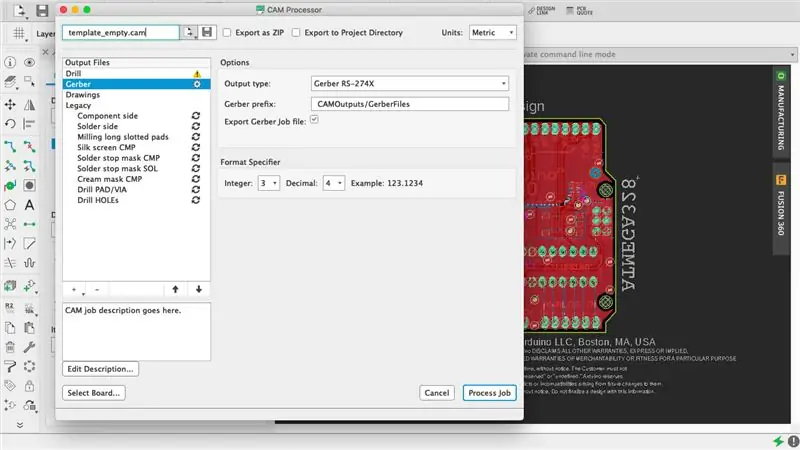
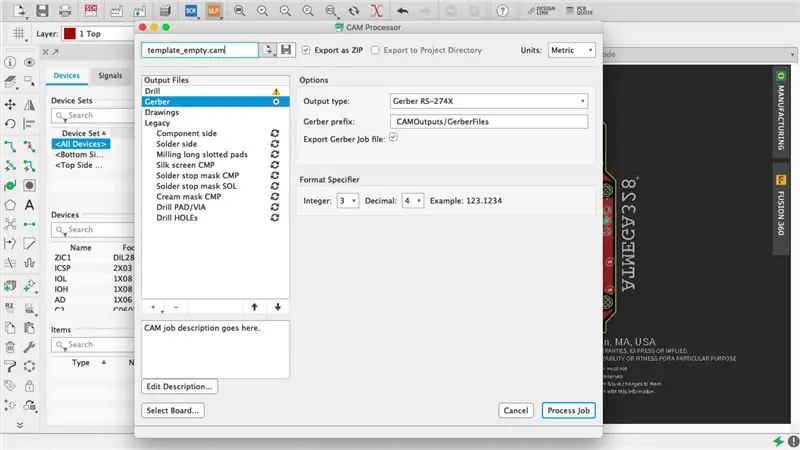
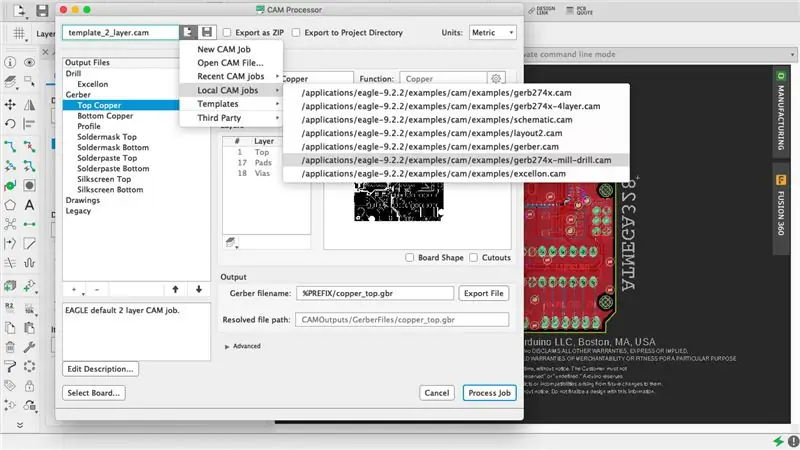
Mwishowe umemaliza kubuni PCB yako! Jipe kipigo mgongoni kwa kazi yote uliyoweka. Unastahili.
Ingawa umemaliza tu kutengeneza muundo wetu wa skimu na bodi, raha imeanza tu. Hatua hii inakuonyesha jinsi ya kuchukua wazo lako na kubuni na kuibadilisha kuwa ukweli (yaani: kuunda PCB ya mwili).
1. Ikiwa unataka kuagiza muundo wako wa PCB kutoka kwa huduma ya kitaalam, unaweza kutumia kazi ya "Quote ya PCB" juu kulia kwa kiolesura. Hii itakupeleka kwa huduma ya utengenezaji wa PCB ya Element14. Fuata maagizo kwenye wavuti yao.
2. Ikiwa ungependa kuibuni na mtengenezaji mwingine, italazimika kusafirisha faili za Gerber (faili zilizo na habari ya muundo wako wa PCB). Fanya hivi kwa kutumia kazi ya "CAM Processor" upande wa juu-kushoto wa kiolesura.
Dirisha jipya litaonekana: bonyeza "Faili ya Kazi ya Mzigo"> "Kazi za CAM za Mitaa"> "gerb274x-mill-drill.cam" kwenye kona ya juu kushoto ya dirisha. Tia alama kwenye kisanduku karibu na menyu kunjuzi iliyoandikwa "Hamisha kama ZIP."
Bonyeza kwenye kila safu kwenye ubao wa pembeni moja kwa wakati na uhakikishe kuwa "Kioo" chini ya "Mtindo" HACHAGULIWI, yaani: uichague.
3. Mara tu ukimaliza, unaweza kugonga "Mchakato wa Kazi" kwenye kona ya kushoto ya chini ya dirisha. Dirisha lingine litafunguliwa ambapo unaweza kuhifadhi kazi yako popote unapotaka.
Sasa unaweza kuituma kwa huduma yoyote ya upotoshaji unayopenda, kuagiza sehemu, na kupata soldering!
4. Vinginevyo, unaweza kuweka PCB mwenyewe. Ili kufanya hivyo, ninapendekeza nakala ya Yeo Kheng Meng juu ya jinsi ya kusafirisha picha ili kufanya hivi: "https://yeokhengmeng.com/2016/03/agag-file-to-diy-pcb-etching/" (haijafadhiliwa).
5. Kuunda B. O. M. (Muswada wa Vifaa) kuagiza sehemu, nenda kwenye Schematic View na utumie kazi ya "Run ULP" upande wa kushoto wa kiolesura. Hii italeta dirisha mpya, chagua "BOM" na ubonyeze Ingiza. Rekebisha mipangilio na mapendeleo yako na kisha uhifadhi kazi yako.
Hatua ya 9: Hitimisho
Hongera, umefikia mwisho wa Wanaoweza Kufundishwa! Unastahili medali. Najua ilikuwa ndefu lakini ni ngumu sana kutoshea yaliyomo kwenye somo moja.
Natumai kuwa sasa unayo maarifa na ustadi wa kusanikisha BUNGE, tengeneza skimu na uibadilishe kuwa PCB. Ingawa hii inaweza kusongeshwa inaweza kuonekana kuwa ndefu na ngumu, kwa kweli sio ngumu ikiwa utaivunja kwa hatua rahisi.
Ikiwa una ushauri wowote, maoni au maswali, tafadhali waache kwenye sehemu ya maoni. Hizi ni muhimu sana kwangu kwa sababu itanisaidia kuboresha Maagizo yangu ya baadaye.
Ikiwa unafikiri nilistahili kura yako katika Mashindano ya PCB, tafadhali fanya hapa chini.
Nakutakia mafanikio mema ya bahati na, kama kawaida, furahiya!
Ilipendekeza:
Hatua ya Kuendesha Nyumbani kwa Hatua Kutumia Wemos D1 Mini Pamoja na Kubuni kwa PCB: Hatua 4

Jotoridi ya nyumbani Hatua kwa hatua Kutumia Wemos D1 Mini Pamoja na Kubuni kwa PCB: Nyumbani Automation Hatua kwa Hatua kutumia Wemos D1 Mini na Kubuni PCB wanafunzi wa vyuo vikuu. Ndipo mmoja wa washiriki wetu alikuja
Jinsi ya Kuunda Programu ya USBTiny ISP: kwa Kutumia Mashine ya Kusaga ya PCB ya PCB: Hatua 13 (na Picha)

Jinsi ya Kuunda Programu ndogo ya USB ISP: kwa Kutumia Mashine ya Kusaga ya PCB ya CNC: Je! Ulifikiri juu ya jinsi ya kujenga mradi wako wa elektroniki kutoka mwanzoni? Kufanya miradi ya umeme ni ya kufurahisha na ya kufurahisha kwetu, watunga. Lakini watengenezaji na wapenda vifaa wengi ambao wanapita mbele kwa utamaduni wa watengenezaji walijenga miradi yao
Jinsi ya Kutumia Eagle CAD kwenye Travis CI kwa Ujenzi wa Kuunda: 3 Hatua

Jinsi ya Kutumia Eagle CAD kwenye Travis CI kwa Ujenzi wa Kuunda: Hii inaelekeza kuelezea jinsi ya kuanzisha travis ci (.travis.yml faili) kwa njia ambayo ina uwezo wa kusindika faili za tai 7 (schematics.sch na bodi za pcb.brd ). Kama matokeo itatoa picha kiatomati, faili za kijinga na muswada wa mwenzi
Jinsi ya Kutumia Mizunguko ya TinkerCad: Hatua 6

Jinsi ya Kutumia Mizunguko ya TinkerCad: TinkerCad ni muundo rahisi, mkondoni wa 3D na programu ya uchapishaji ya 3D kwa kila mtu. Leo nitakuonyesha jinsi ya kutumia TinkerCad kwa uigaji wa elektroniki ukitumia Mizunguko
Jinsi ya Kubuni na Kuunda Robot ya Zima: Hatua 11 (na Picha)

Jinsi ya Kubuni na Kuunda Robot ya Kupambana: * KUMBUKA: kwa sababu ya Vita vya vita vimerudi hewani hii inayoweza kufundishwa imekuwa ikipata mwendo mwingi. Ingawa habari nyingi hapa bado ni nzuri, tafadhali jua kwamba kidogo imebadilika katika mchezo katika miaka 15 iliyopita * Roboti za kupigana zimekuwa
